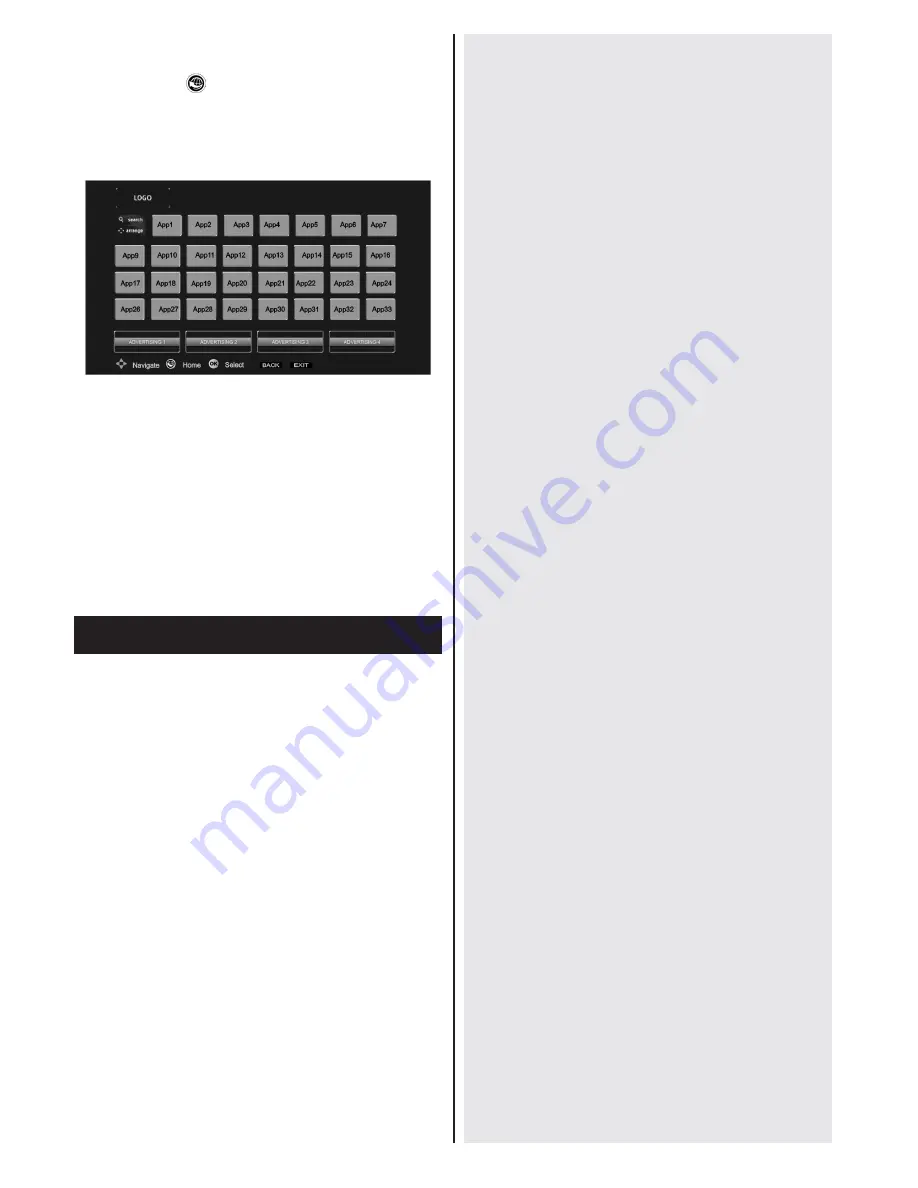
Hrvatski
- 54 -
internetskog portala prilikom prve instalacije trebate
ispravno podesiti opcije Zemlja i Jezik.
Pritisnite gumb " " na vašem daljinskom upravljaču i
opcije aplikacije portal će se pojaviti. Opcije aplikacije
prikazat će se kao na donjem obrascu. Dostupni
sadržaj aplikacija može se razlikovati što ovisi o
pružatelju usluga sadržaja aplikacije.
Poveznicu ili aplikaciju odaberite pomoću guma lijevo
i desno ili gore ili dolje te pritisnite OK za aktivaciju.
• Gumbe gore/dolje i lijevo/desno koristite za kretanje
između stavki na zaslonu portala.
• Za potvrdu odabira pritisnite gumb
OK
.
• Za povratak na prethodni zaslon pritisnite
BACK
.
• Pritisnite
EXIT
za napuštanje moda internetskog
portala.
Napomena: Pružatelj usluga može izazvati probleme
koji su povezani s aplikacijom.
Dodatak A: Instalacija početne stranice Nero
MediaHome
Za instalaciju Nero MediaHome, uradite sljedeće:
Napomena
: Kako bi se mogla primijeniti DLNA funkcija, ovaj
softver treba se instalirati na vašem računalu.
1.
Umetnite Nero MediaHome instalacijski disk u
pogon optičkog diska.
• Automatski će se otvoriti Nero MultiInstaller prozor
s gumbom za pokretanje instalacijskog procesa.
• Ako se donji prozor ne pojavi automatski, dva puta
kliknite na datoteku SetupX koja se nalazi na
Nero MediaHome instalacijskom disku.
2.
Kliknite na gumb označen s Nero MediaHome
Essentials za pokretanje instalacijskog
postupka.
• Pojavit će se Nero MediaHome pomoćnik za
instalaciju.
• Ako je potrebno izmijenite jezik instalacije na
izborniku za odabir jezika prije nastavka postupka.
3.
Kliknite na gumb Dalje.
• Pokazat će se integrirani niz.
• Molimo, ne mijenjajte prikazani niz.
4.
Kliknite na gumb Dalje.
• Prikazat će se zaslon s uvjetima licencije (EULA).
5.
Molimo, pročitajte ugovor o licenciji
pažljivo i odaberite odgovarajući potvrdni
okvir ako se slažete s uvjetima ugovora.
Instalacija nije moguća bez ovog ugovora.
6.
Kliknite na gumb Dalje.
• Pojavit će se zaslon Odaberi tip instalacije.
Možete odabrati između
Tipično
, što označava
standardnu instalaciju ili
Prilagođenu
instalaciju.
Određivanje instalacije od strane korisnika
omogućava odabir jezika koji će se instalirati te biranje
instalacijskog puta.
7.
Odaberite tipičnu instalaciju i kliknite na gumb
Dalje.
• Prikazat će se zaslon Preduvjeti.
Nero MediaHome pomoćnik za instalaciju provjerava
dostupnost potrebnih softvera trećih strana na vašem
računalu. Ako aplikacije nedostaju pojavit će se
njihov popis i treba ih se instalirati prije nastavka ove
instalacije.
8.
Kliknite na gumb
Instaliraj
.
• Kad su svi Preduvjeti instalirani, gumb Instaliraj
postat će gumb Dalje.
9.
Kliknite na gumb Dalje.
• Pojavit će se zaslon Spreman pokrenuti instalacijski
postupak, instalacija počinje i završava automatski.
Traka odvijanja postupka pokazuje napredak
instalacijskog procesa.
10.
Instalacija je završena.
Pojavit će se zaslon Pomozite nam unaprijediti Nero
softver. Kako bi omogućili bolju uslugu, Nero prikuplja
anonimne podatke kako bi odredio koje funkcije se
koriste te koje stvaraju probleme, ako se oni pojave.
11.
Ako želite pomoći sudjelovanjem u anonimnom
prikupljanju korisničkih podataka, odaberite
okvir za potvrdu i kliknite na gumb Dalje.
• Prikazat će se završni zaslon pomoćnika za
instalaciju.
12.
Kliknite na gumb Izlaz.
13.
Na vašoj radnoj površini sad se pojavilo prečac
pod nazivom Nero MediaHome 4
Čestitamo!
Uspješno ste instalirali Nero MediaHome
4 na svom računalu.
14.
Pokrenite Nero MediaHome pritiskom na ikonu
prečaca.
• Kliknite na ikonu
DODAJ
u
LOKALNIM MAPAMA
za dodavanje mapa koje želite podijeliti na mreži.
Odaberite mapu koju želite podijeliti i kliknite na
POKRENI POSLUŽITELJ
.
Summary of Contents for LC-32LE350V-BK
Page 26: ...English 25 Dimensional Drawings LC 32LE350V ...
Page 27: ...English 26 Dimensional Drawings LC 39LE350V ...
Page 28: ...English 27 End of life disposal ...
Page 58: ...Hrvatski 57 Mjerna skica LC 32LE350V ...
Page 59: ...Hrvatski 58 Mjerna skica LC 39LE350V ...
Page 89: ...Čeština 88 Rozměrové vıkresy LC 32LE350V ...
















































